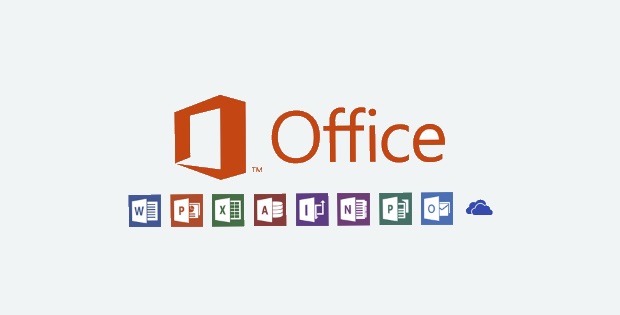Word – Wie man die Sprache für die Autokorrektur ändert
Kürzlich wollte ich einen englischen Text in Word schreiben. Die Autokorrektur trieb mich fast in den Wahnsinn. Für Leidgenossen gibt es hier eine Abhilfe.
Damit ihr wisst, was ich meine, so sah beispielsweise die Korrektur aus, die Word beim Schreiben an meinem englischen Text vornahm.


Meine erste Reaktion war, die Autokorrektur einfach abzuschalten. Das funktioniert natürlich auch. Doch es gibt auch die Möglichkeit, die Sprache zu ändern, welche die Autokorrektur anwendet.
Sprache für die Korrekturhilfen festlegen
So heißt der Menüpunkt, den wir suchen. Es folgt eine Kurzanleitung.
Im Reiter „Überprüfen“ findet man den Menüpunkt „Sprache“. Dort wählen wir „Sprache für die Korrekturhilfe festlegen …“.

Es öffnet sich ein Auswahldialog der Sprache. Hier suchen wir eine englische Sprachvariante in der Liste und klicken diese doppelt. Damit fügen wir die Sprache zu unserer Auswahl hinzu.
Das allein genügt noch nicht. Wollen wir die Sprache auf das gesamte Dokument anwenden, müssen wir diese „Als Standard festlegen“.

Das wirkt sich allerdings auf die Standardeinstellungen aus und damit auf alle neuen Dokumente.

Das ist für mich ok. Es gibt aber auch eine alternative Herangehensweise.
Alternative: Sprache für markierte Textabschnitte festlegen
Wie der Sprachauswahldialog bereits verrät, können wir die Sprache auch für einzelne Textmarkierungen ändern.
Dazu wählen wir den gewünschten Textabschnitt aus (oder den gesamten Text mit Strg + a) und rufen wieder den Sprachauswahldialog auf. Dort wählen wir die Sprache und bestätigen die Auswahl mit OK.
Der ausgewählte Text ist nun z.B. als englisch markiert.
Ich hoffe wie immer, diese erstbeste Anleitung war hilfreich.
Sie sehen gerade einen Platzhalterinhalt von X. Um auf den eigentlichen Inhalt zuzugreifen, klicken Sie auf die Schaltfläche unten. Bitte beachten Sie, dass dabei Daten an Drittanbieter weitergegeben werden.
Mehr Informationen